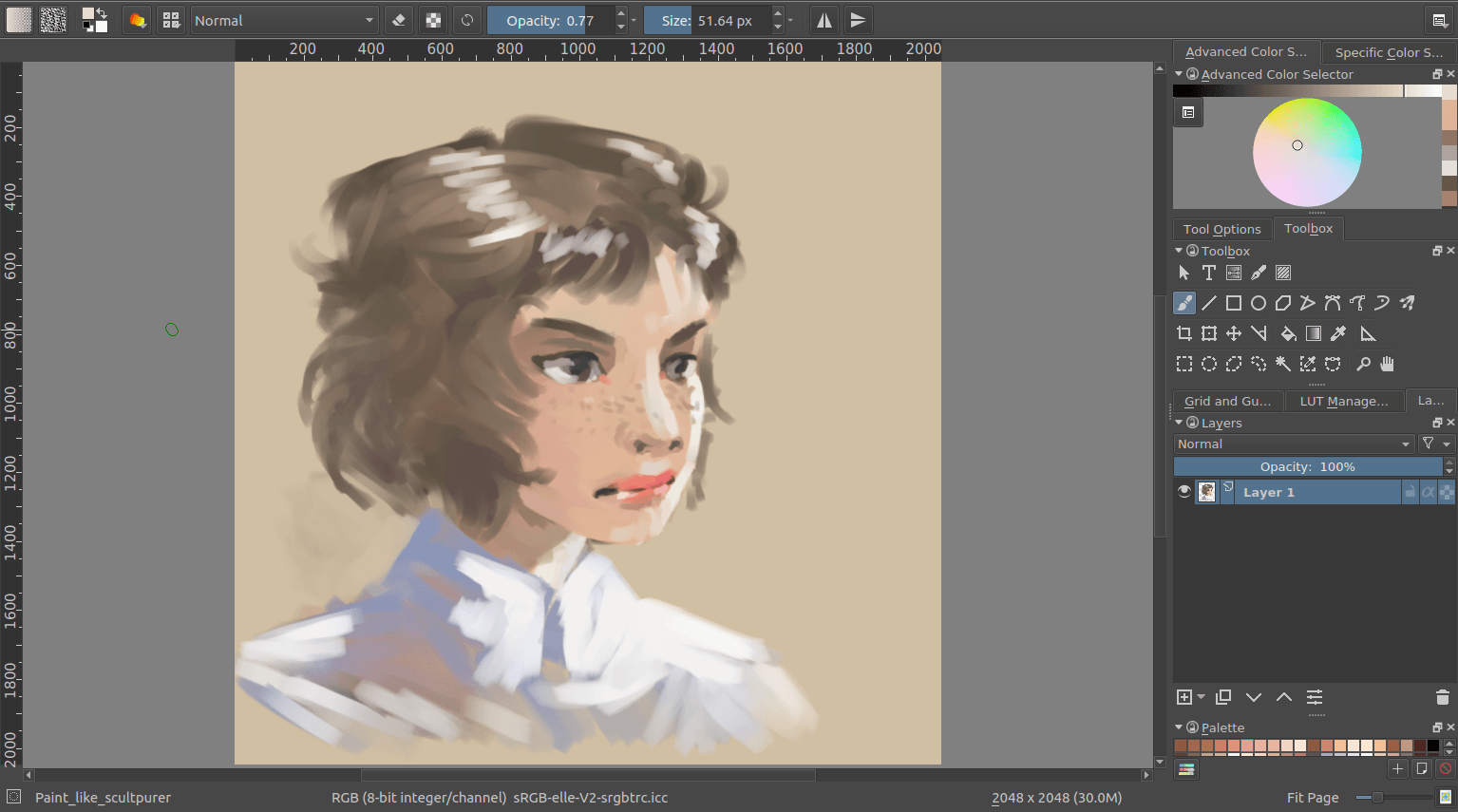Penseeltips:Sculpt-paint-penseel¶
Vraag¶
Hoe maak ik een penseel zoals die in de beeldhouw-video van sinix?
Dit is eigenlijk vrij gemakkelijk, maar nog makkelijker vanaf Krita 3.0 vanwege een paar bugfixes.
Eerst moet u uit de meegeleverde verzameling penselen de Basic_Wet selecteren, om daarna met de F5-toets naar het penseelinstellingsdialoog te gaan.
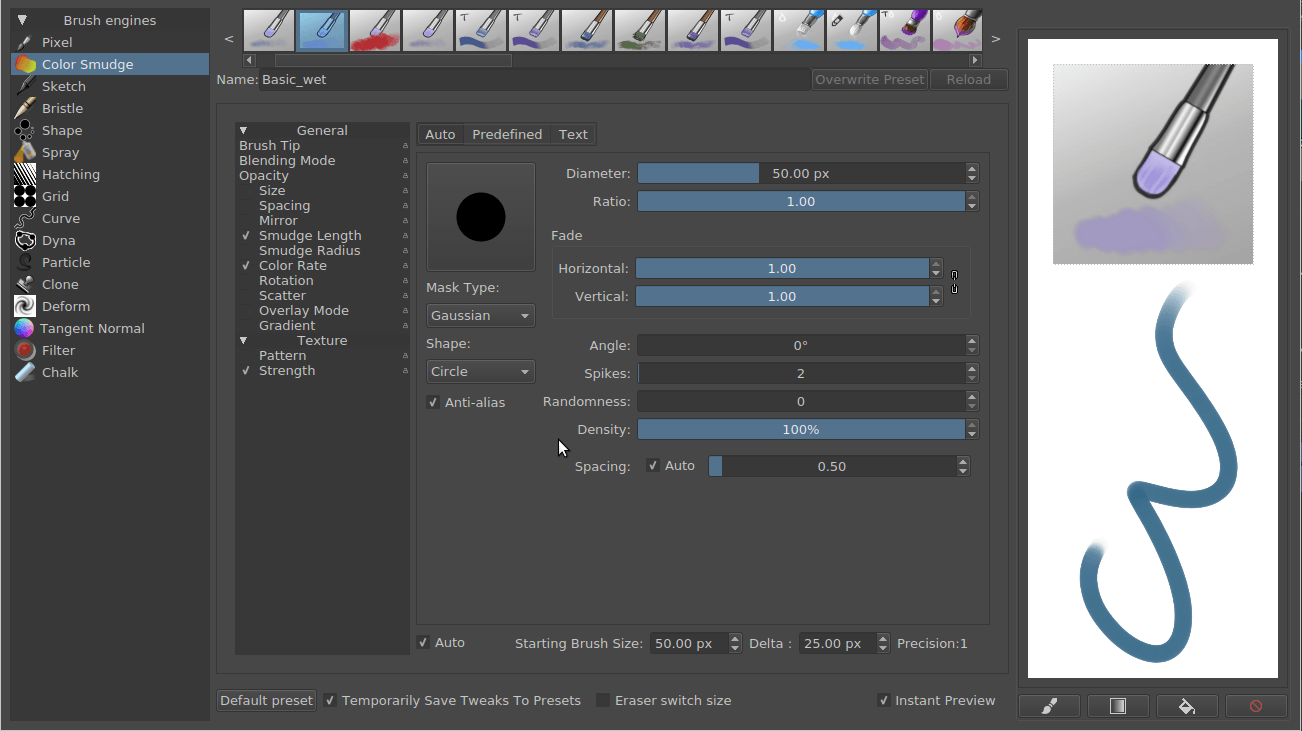
De truck is om dan naar Dekking te gaan, en daar Druk ** van de sensors uit te schakelen, en **Vervagen in te schakelen om vervolgens de kromme om te keren zoals getoond hierboven. Zorg ervoor dat de kromme een beetje boven rechtsonder eindigt, zodat u altijd iets schildert. Anders zal het uitsmeren niet werken.
Dit zal de kleurverloopsnelheid verminderen en het in een uitsmeer-penseel veranderen als de penseelstreek verdergaat:
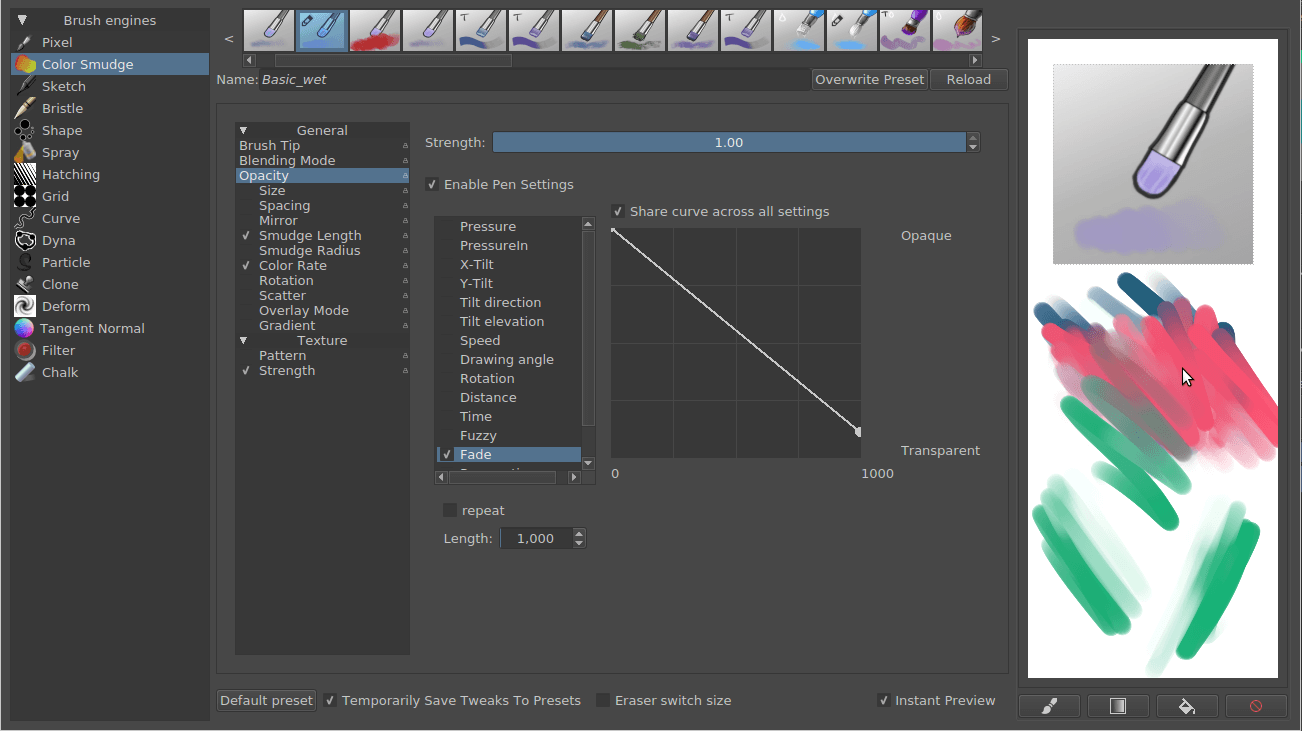
De Vervaag sensor zal de penseelstreek-lengte baseren op de penseelgrootte. De Afstand sensor zal het baseren op de daadwerkelijke pixels, en de Tijd op het aantal secondes.
Selecteer dan en selecteer de standaard A_Angular_Church_HR-penseeltip.
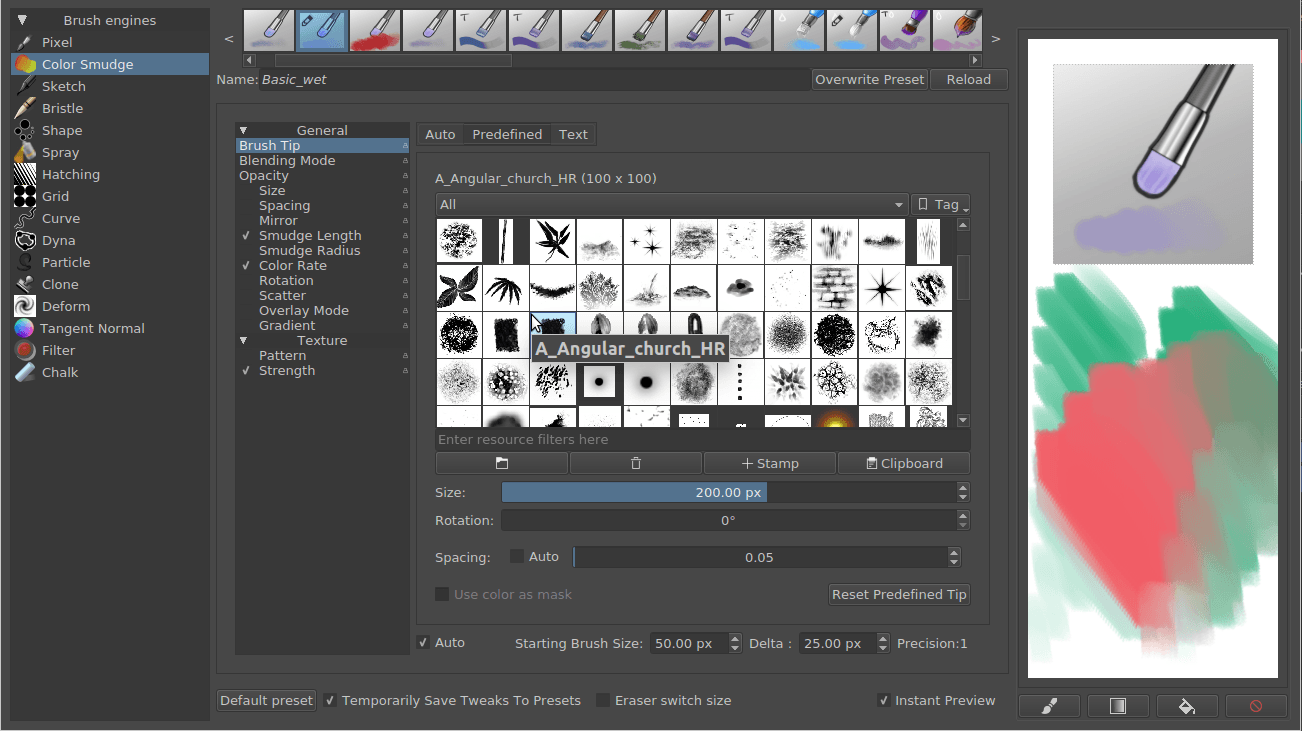
Dit geeft een vierkante penseel met een mooie textuur.
Dit zal natuurlijk de penseelstreek langer maken om uitsmeren te krijgen, zodat we terug gaan naar Dekking.
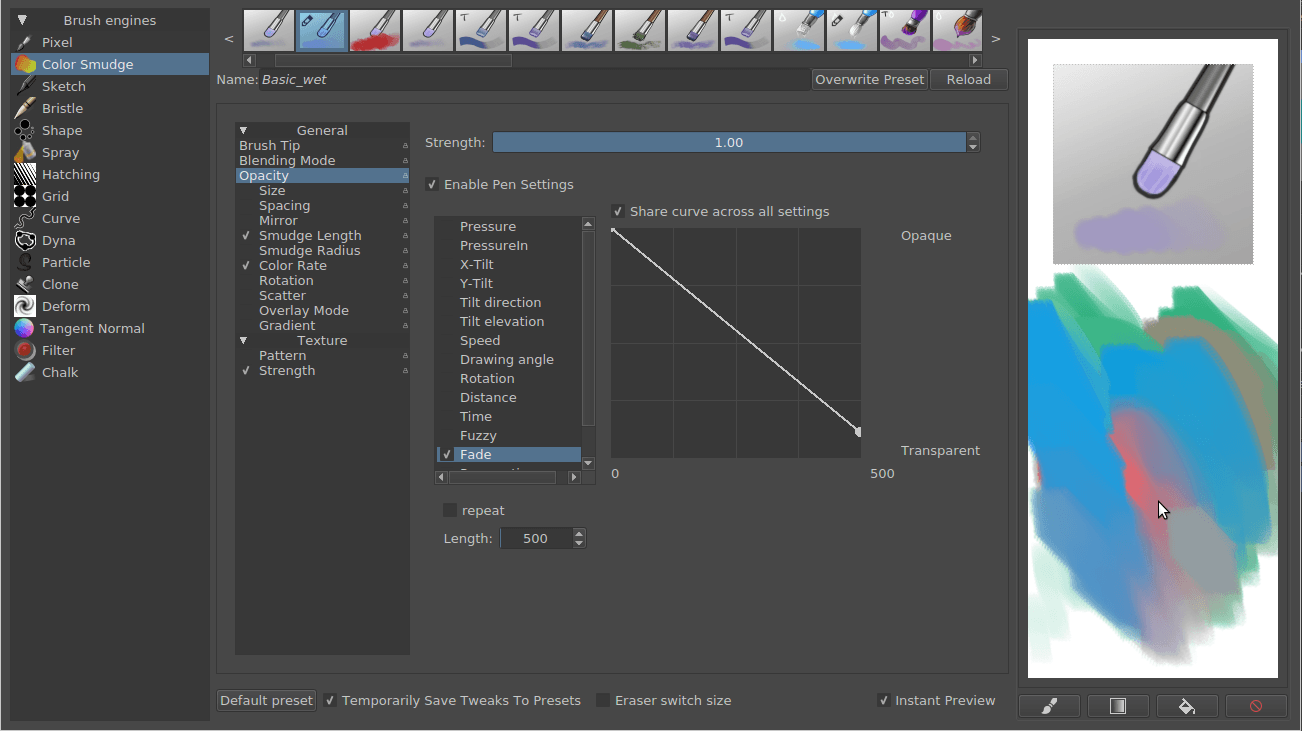
Pas daarom de vervaag-lengte aan met de  te klikken op de schuifbalk. U kunt vervolgens een getal invoeren. In de schermafdruk heb ik 500 ingevoerd, maar de sweetspot zou ergens tussen de 150 en de 200 moeten liggen.
te klikken op de schuifbalk. U kunt vervolgens een getal invoeren. In de schermafdruk heb ik 500 ingevoerd, maar de sweetspot zou ergens tussen de 150 en de 200 moeten liggen.
U zult nu merken dat bij het begin van een penseelstreek, het een beetje vervaagt kan zijn, ga daarom naar Kleurverloopsnelheid en schakel hier de Pen-instellingen inschakelen in.
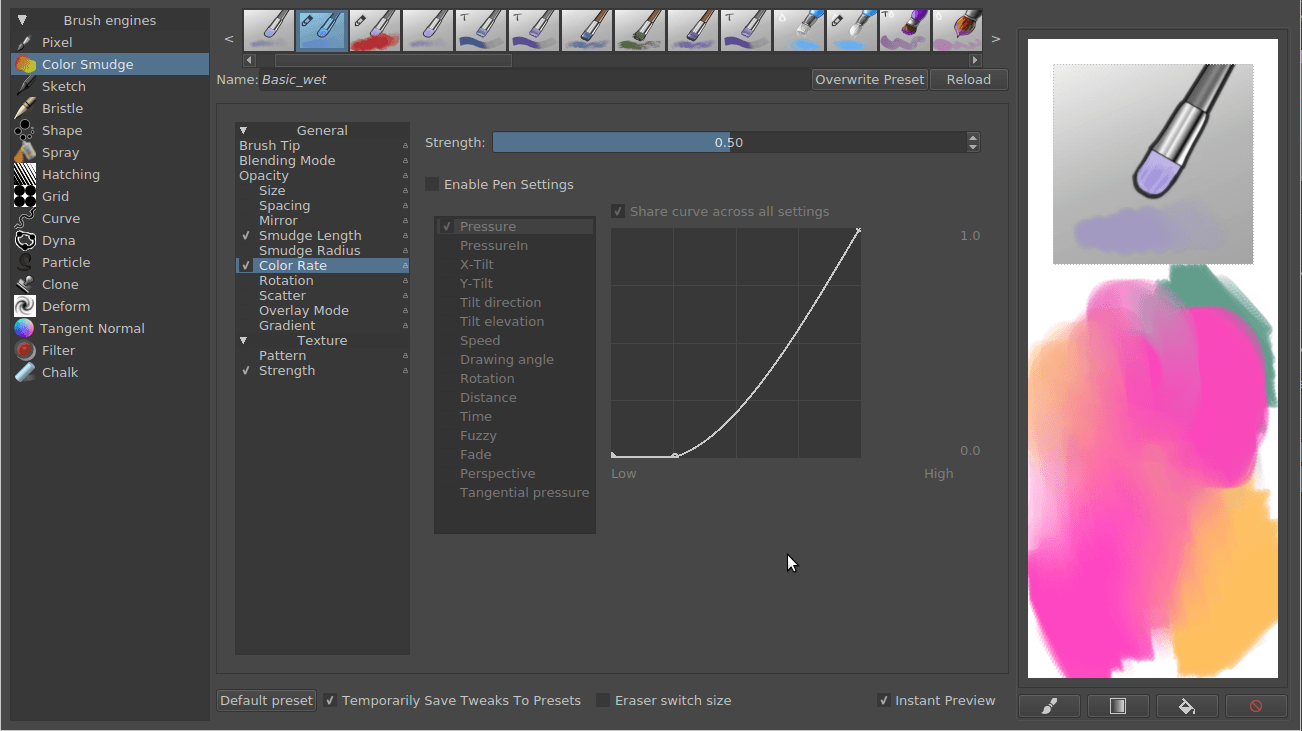
En tenslotte zorgen we dat het penseel kan draaien.
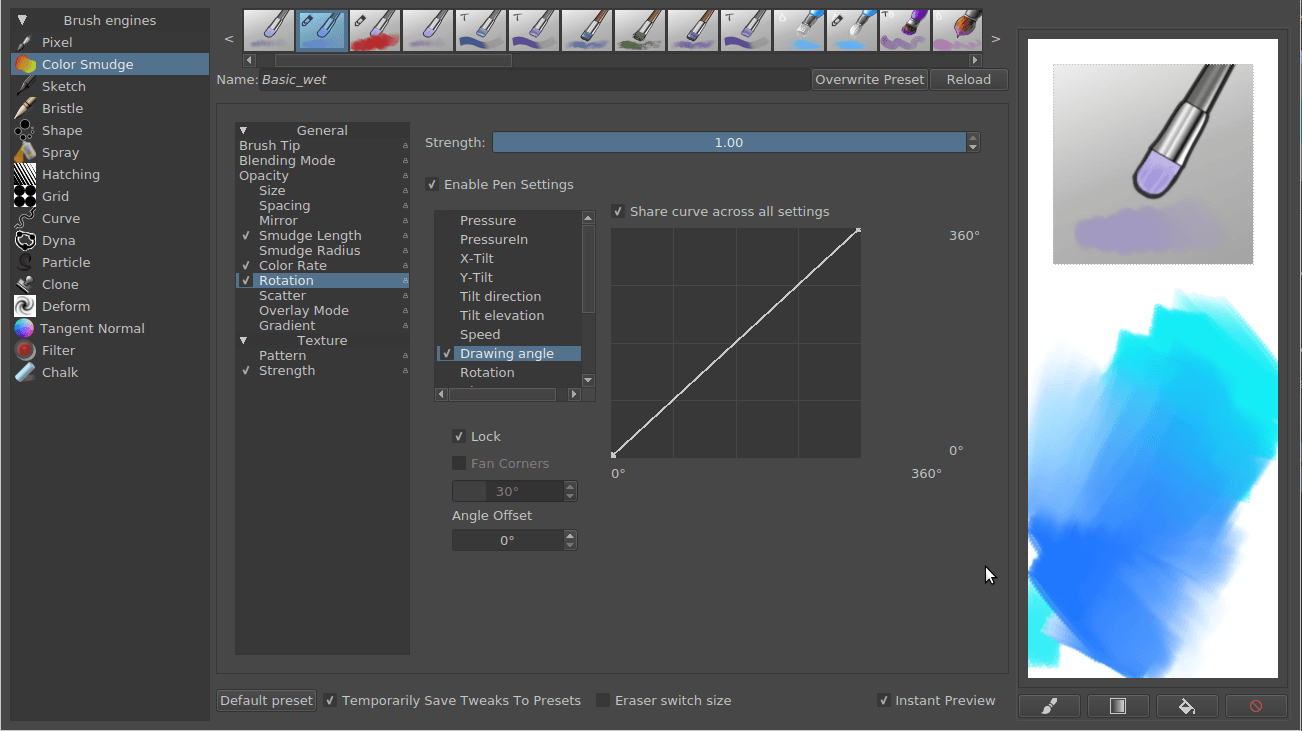
Klik op Rotatie en selecteer het. Schakel daar Druk uit en schakel Tekenhoek in.
Om nu beter onder een hoek te werken, selecteert u Grendel en stelt u de Hoek offset in op 90 graden door met  de schuifbalk te selecteren en 90 in te typen.
de schuifbalk te selecteren en 90 in te typen.
Geef nu uw penseel een nieuwe naam, krabbel een beetje op het penseel-vierkant, Opslaan naar voorinstellingen en ga schilderen!